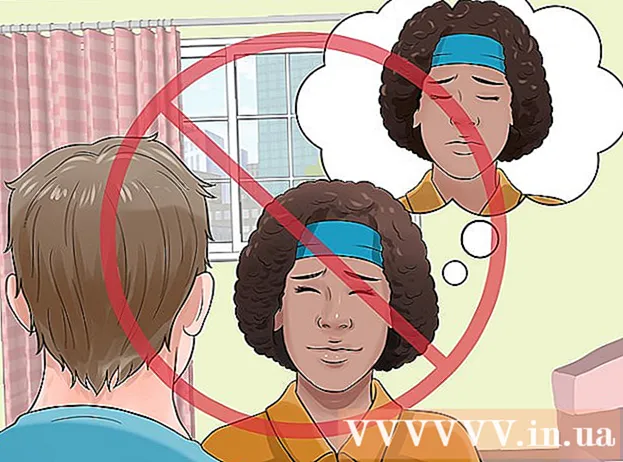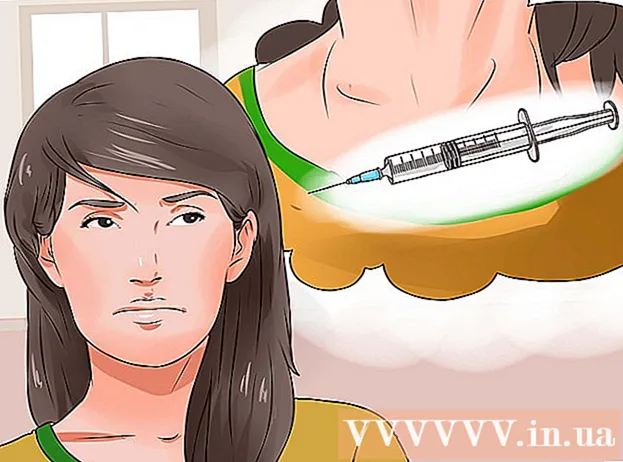نویسنده:
William Ramirez
تاریخ ایجاد:
24 سپتامبر 2021
تاریخ به روزرسانی:
1 جولای 2024

محتوا
رمز عبور خود را از تلفن هوشمند NTS خود فراموش کرده اید؟ مهم نیست ، اندروید با فرض اینکه یک حساب Google راه اندازی کرده اید ، راهی برای دور زدن قفل صفحه دارد. اگر هیچ حساب کاربری وجود ندارد ، فقط بازگشت به تنظیمات کارخانه به شما کمک می کند. در هر صورت ، می توانید در عرض چند دقیقه به تلفن هوشمند خود دسترسی پیدا کنید.
مراحل
روش 1 از 2: با حساب Google وارد شوید
 1 پین یا الگوی خود را پنج بار وارد کنید. برای اینکه بتوانید قفل را دور بزنید ، باید 5 بار رمز عبور را وارد کنید ، پس از آن دستگاه قفل می شود و از شما خواسته می شود با روش دیگری وارد شوید.
1 پین یا الگوی خود را پنج بار وارد کنید. برای اینکه بتوانید قفل را دور بزنید ، باید 5 بار رمز عبور را وارد کنید ، پس از آن دستگاه قفل می شود و از شما خواسته می شود با روش دیگری وارد شوید.  2 روی "گذرواژه خود را فراموش کرده اید؟»یا« الگوی خود را فراموش کرده اید؟ ». در مرحله بعد ، صفحه ورود به سیستم حساب Google مرتبط با دستگاه قفل شده ظاهر می شود.
2 روی "گذرواژه خود را فراموش کرده اید؟»یا« الگوی خود را فراموش کرده اید؟ ». در مرحله بعد ، صفحه ورود به سیستم حساب Google مرتبط با دستگاه قفل شده ظاهر می شود. - اگر مشتری Verizon هستید ، این روش کار نمی کند. شما 10 بار تلاش خواهید کرد تا رمز عبور صحیح را وارد کنید ، پس از آن داده های تلفن پاک می شوند.با حساب Google نمی توان این مسدود شدن را دور زد.
 3 اطلاعات حساب Google خود را وارد کنید. دقیق تر ، نام کاربری و گذرواژه خود را وارد کنید - اما دقیقاً از حسابی که هنگام راه اندازی تلفن برای اولین بار استفاده شد. اگر گذرواژه خود را به خاطر ندارید ، آن را با استفاده از رایانه خود در وب سایت Google بازیابی کنید.
3 اطلاعات حساب Google خود را وارد کنید. دقیق تر ، نام کاربری و گذرواژه خود را وارد کنید - اما دقیقاً از حسابی که هنگام راه اندازی تلفن برای اولین بار استفاده شد. اگر گذرواژه خود را به خاطر ندارید ، آن را با استفاده از رایانه خود در وب سایت Google بازیابی کنید. - البته ، شما نیاز به اتصال WiFi یا اینترنت تلفن همراه دارید. بدون آنلاین شدن نمی توانید وارد حساب Google خود شوید. اگر حالت هواپیما فعال است ، دکمه روشن / خاموش را فشار دهید و نگه دارید تا منوی مربوطه ظاهر شود ، در این حالت باید حالت هواپیما را خاموش کنید.
 4 یک گذرواژه جدید تنظیم کنید. پس از ورود به سیستم ، گذرواژه جدید قفل صفحه را برای دستگاه خود تنظیم کنید تا در نهایت بتوانید قفل آن را باز کنید. برای انجام این کار ، به منوی تنظیمات و سپس به بخش "امنیت" بروید. در این منو ، می توانید گذرواژه ، پین یا الگوی جدیدی تعیین کنید.
4 یک گذرواژه جدید تنظیم کنید. پس از ورود به سیستم ، گذرواژه جدید قفل صفحه را برای دستگاه خود تنظیم کنید تا در نهایت بتوانید قفل آن را باز کنید. برای انجام این کار ، به منوی تنظیمات و سپس به بخش "امنیت" بروید. در این منو ، می توانید گذرواژه ، پین یا الگوی جدیدی تعیین کنید.
روش 2 از 2: تنظیم مجدد کارخانه
 1 تلفن هوشمند خود را خاموش کنید. برای دسترسی به منوی بازیابی سیستم ، باید دستگاه خود را خاموش کنید. دکمه روشن / خاموش را فشار داده و نگه دارید تا منوی مربوطه ظاهر شود. با انتخاب گزینه مناسب ، تلفن خود را خاموش کنید. تنظیم مجدد کارخانه تلفن شما تمام اطلاعات کاربر موجود در آن را پاک می کند ، بنابراین از این روش فقط به عنوان آخرین راه حل استفاده کنید.
1 تلفن هوشمند خود را خاموش کنید. برای دسترسی به منوی بازیابی سیستم ، باید دستگاه خود را خاموش کنید. دکمه روشن / خاموش را فشار داده و نگه دارید تا منوی مربوطه ظاهر شود. با انتخاب گزینه مناسب ، تلفن خود را خاموش کنید. تنظیم مجدد کارخانه تلفن شما تمام اطلاعات کاربر موجود در آن را پاک می کند ، بنابراین از این روش فقط به عنوان آخرین راه حل استفاده کنید. - اگر تلفن یخ زده است ، می توانید با برداشتن باتری از قاب آن را خاموش کنید.
 2 منوی بازیابی سیستم را باز کنید. دکمه کاهش صدا را فشار داده و نگه دارید ، سپس دکمه روشن / خاموش را فشار داده و نگه دارید. هر دو دکمه باید 30 ثانیه نگه داشته شوند. هنگامی که آرم Android ظاهر می شود ، دکمه ها می توانند آزاد شوند.
2 منوی بازیابی سیستم را باز کنید. دکمه کاهش صدا را فشار داده و نگه دارید ، سپس دکمه روشن / خاموش را فشار داده و نگه دارید. هر دو دکمه باید 30 ثانیه نگه داشته شوند. هنگامی که آرم Android ظاهر می شود ، دکمه ها می توانند آزاد شوند.  3 تنظیم مجدد کارخانه را انجام دهید. از کلید کاهش صدا برای حرکت در منوها استفاده کنید. Factory Reset را انتخاب کنید ، سپس دکمه روشن / خاموش را برای ادامه فشار دهید. فرآیند تنظیم مجدد خود چند دقیقه طول خواهد کشید.
3 تنظیم مجدد کارخانه را انجام دهید. از کلید کاهش صدا برای حرکت در منوها استفاده کنید. Factory Reset را انتخاب کنید ، سپس دکمه روشن / خاموش را برای ادامه فشار دهید. فرآیند تنظیم مجدد خود چند دقیقه طول خواهد کشید. - پس از تنظیم مجدد کارخانه ، تمام اطلاعات کاربر حذف می شود.
 4 وارد شوید و تلفن خود را تنظیم کنید. پس از اتمام تنظیم مجدد کارخانه ، باید تلفن خود را راه اندازی کنید - درست مانند زمانی که آن را خریداری کرده اید. اگر قبلاً از تنظیمات خود نسخه پشتیبان تهیه کرده اید ، سپس وارد حساب Google شوید که قبلاً با این تلفن مرتبط بوده است و می توانید همه تنظیمات را به عقب برگردانید.
4 وارد شوید و تلفن خود را تنظیم کنید. پس از اتمام تنظیم مجدد کارخانه ، باید تلفن خود را راه اندازی کنید - درست مانند زمانی که آن را خریداری کرده اید. اگر قبلاً از تنظیمات خود نسخه پشتیبان تهیه کرده اید ، سپس وارد حساب Google شوید که قبلاً با این تلفن مرتبط بوده است و می توانید همه تنظیمات را به عقب برگردانید. - اگر از همان حسابی که آن را خریداری کرده اید استفاده می کنید ، می توانید همه برنامه های خریداری شده قبلی را دوباره بارگیری کنید.
- همه مخاطبین ذخیره شده در Google Contacts به طور خودکار همگام سازی می شوند.
نکات
- تنظیم مجدد کارخانه آخرین راه حل است ، زیرا تمام داده های تلفن شما حذف می شود.